Als u handmatig een specifiek gedeelte van het register wilt herstellen vanuit een eerdere momentopname van Systeemherstel, of toegang wilt krijgen tot een aantal specifieke sleutels vanuit een oudere versie van het register, kunt u dit doen door toegang te krijgen tot die bestanden en vervolgens secties daaruit te exporteren. Hier leest u hoe u het doet in Windows 7 of Vista.
Aangezien Windows 7 en Vista Shadow Copy gebruiken, ook wel bekend als Volume Snapshot Service, om de functie "Vorige versies" aan te zetten, zijn er momentopnamen van belangrijke bestanden die in de loop van de tijd zijn gemaakt, inclusief registercomponenten, zodat we toegang hebben tot de oudere versies van registerbestanden. manier zonder een volledig systeemherstel uit te voeren.
Dit artikel is gezamenlijk geschreven door mijzelf en Ramesh uit WinHelpOnline , die ook heeft gedekt hoe u hetzelfde doet op Windows XP .
Toegang tot vorige registerhives vanuit Shadow Copy
Belangrijke notitie : voordat we beginnen, moeten we u echt een disclaimer geven: u mag deze techniek niet gebruiken tenzij u weet wat u doet en bereid bent om mogelijke problemen op te lossen, of op zijn minst een aantal goede back-ups van uw bestanden heeft. Nog steeds hier? Lees verder.
Het eerste dat u wilt doen, is Schakel Gebruikersaccountbeheer uit , omdat u anders niet echt toegang heeft tot de mappen. Zodra je dat hebt gedaan en opnieuw hebt opgestart, open je een nieuw Windows Verkenner-venster en ga je naar de volgende map:
C: \ Windows \ System32 \ Config
Klik met de rechtermuisknop ergens in het witruimte-gebied van de map, kies Eigenschappen in het menu en klik vervolgens op het tabblad Vorige versies. Als u daar eenmaal bent, dubbelklikt u op de juiste map (Hint: kijk naar het veld Datum gewijzigd om te beslissen welke versie van de bestanden u wilt herstellen.)
Notitie : Als je Windows Vista Home-edities gebruikt en je wilt dit doen, dan ben je dat ook zal Shadow Explorer moeten gebruiken om bij deze bestanden te komen.
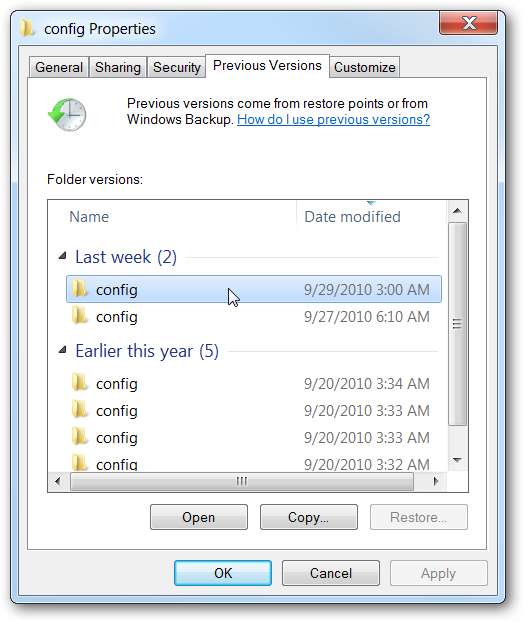
Selecteer de registercomponentbestanden die u nodig hebt en kopieer ze naar een map naar keuze.
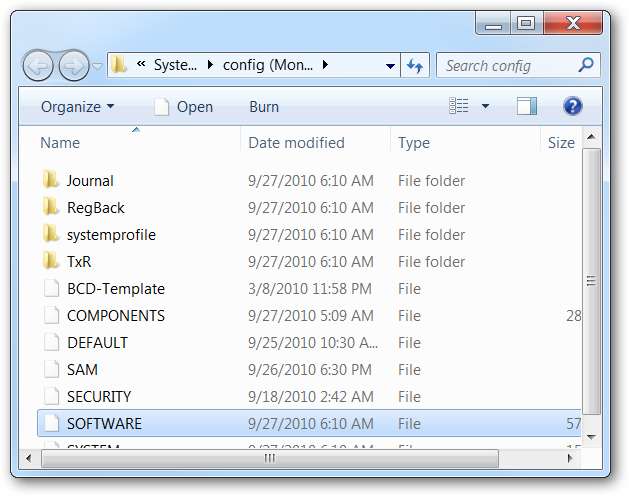
Klik op OK wanneer u de Windows-beveiligingsprompt ziet.
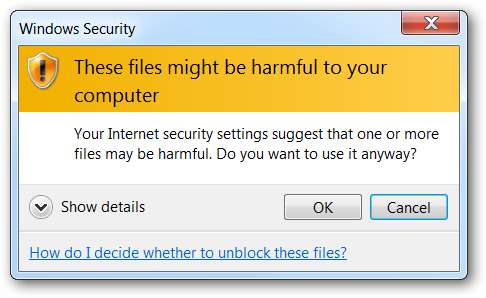
En nu zou u een map moeten hebben met de back-upregistersleutels.
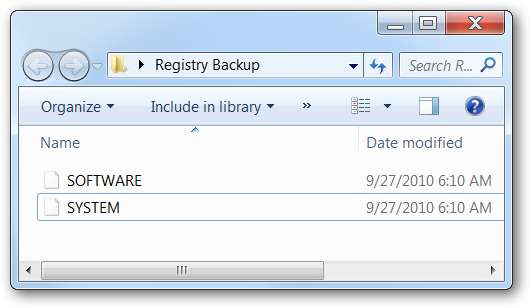
Nu u de back-upversies van het register heeft, kunt u deze gebruiken om toegang te krijgen tot de oudere versie.
Een registeronderdeel laden en toegang krijgen tot specifieke sleutels
Op dit punt kunt u de volledige registercomponent in het register laden, waardoor het een subsleutel van een van de hoofdsecties wordt en u toegang krijgt tot de instellingen van de oudere versie. Open de Register-editor met regedit.exe in de zoek- of uitvoeringsvakken in het menu Start, klik op HKEY_LOCAL_MACHINE of HKEY_USERS en gebruik vervolgens Bestand -> Hive laden.
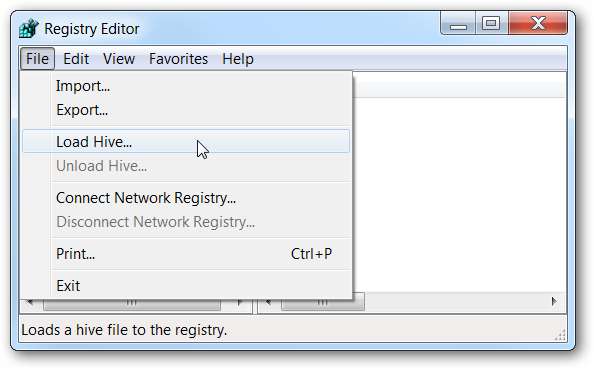
U wordt gevraagd om de nieuwe component een naam te geven. Voor dit voorbeeld heb ik zojuist test gebruikt.
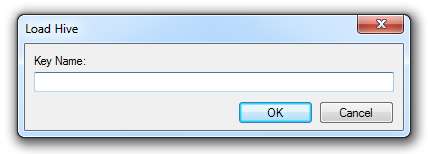
En zo kun je de nieuwe sleutel zien met de inhoud van de reservekopie van vorige week. Dus als bijvoorbeeld een van de instellingen of licentiesleutels voor een applicatie verloren is gegaan, kunnen we deze vinden door door de sleutels voor die applicatie te bladeren. U moet de wijzigingen handmatig aanbrengen als u slechts een paar toetsen uitvoert.
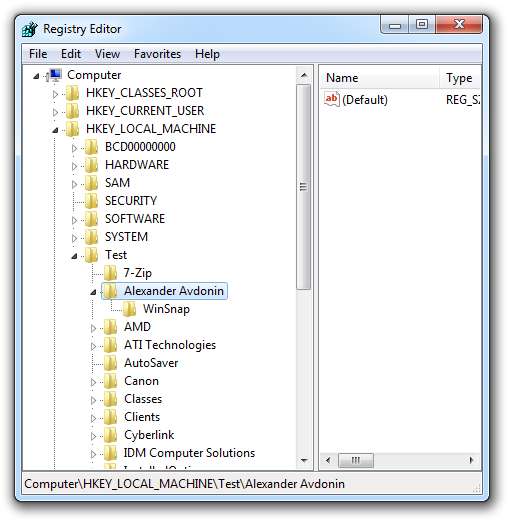
Als u deze methode probeert te gebruiken om grote delen van het register te herstellen, kunt u een sleutel exporteren, het geëxporteerde bestand wijzigen zodat het het juiste sleutelpad heeft in plaats van Test, en het vervolgens opnieuw importeren. Het is een beetje vervelend, maar kan nuttig zijn als dat nodig is.
Als je klaar bent, moet je er absoluut zeker van zijn dat je deze hele sleutel verwijdert, anders zal het veel extra opgeblazen gevoel aan je register toevoegen die je echt niet nodig hebt.
Toegang tot de registersleutels van de vorige versie via de opdrachtregel
In plaats van de registersleutel met behulp van de GUI te laden en al die sleutels aan uw huidige register toe te voegen, kunt u de RegFileExport tool van Nirsoft om de gegevens rechtstreeks uit de back-upbestanden te openen en te extraheren - u hoeft alleen de exacte sleutel te weten waarnaar u op zoek bent
Dus als u bijvoorbeeld toegang wilt hebben tot de lijst met momenteel geïnstalleerde programma's vanuit het dialoogvenster Programma's en onderdelen. U zou een opdracht als deze uitvoeren voor de opgeslagen reservekopie van het SOFTWARE-registeronderdeel, ervan uitgaande dat de opdrachtregeltoepassing zich in dezelfde map bevindt als het reservekopiebestand:
regfileexport SOFTWARE ExportedKey.reg “HKEY_LOCAL_MACHINE \ SOFTWARE \
Microsoft \ Windows \ CurrentVersion \ Uninstall '
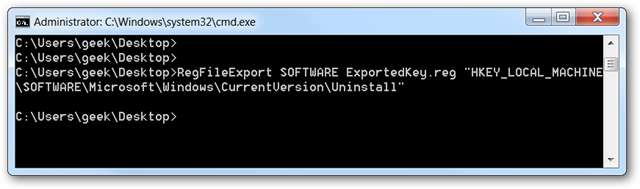
Hierdoor wordt een normaal REG-bestand gegenereerd waarop u kunt dubbelklikken om de inhoud in het register in te voeren, of u kunt het openen en specifieke sleutels zoeken die u mogelijk wilt gebruiken.

Deze methode kan worden gebruikt om gemakkelijk delen van het register te herstellen, mocht dat nodig zijn. Het is waarschijnlijk het handigst voor het herstellen van de secties die betrekking hebben op een specifieke toepassing.
Nogmaals, je moet heel voorzichtig zijn bij het bewerken van het register, maar je weet in ieder geval veel meer dan voorheen.







